Windows10ではマウスポインターの軌跡を表示することができます。
マウスポインターがどこにあるのかわからない場合、マウスポインターの軌跡を表示しておけば、わかりやすくなります。
今回は、Windows10でマウスポインターの軌跡を表示する方法を紹介します!
マウスポインターの軌跡を表示する方法
それではさっそく、Windows10でマウスポインターの軌跡を表示していきましょう!
デバイス
まずはWindows10の「スタート」ボタンをクリックし、歯車アイコンの「設定」ボタンをクリックします。

「Windowsの設定」がひらきます。「デバイス」をクリックします。
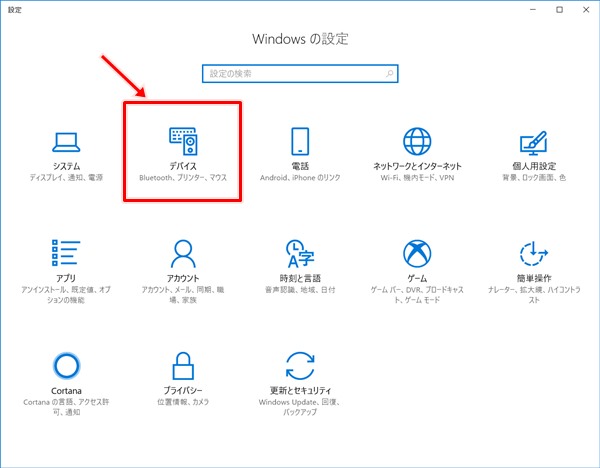
左サイドバーの「マウス」をクリックし、「その他のマウス オプション」をクリックします。
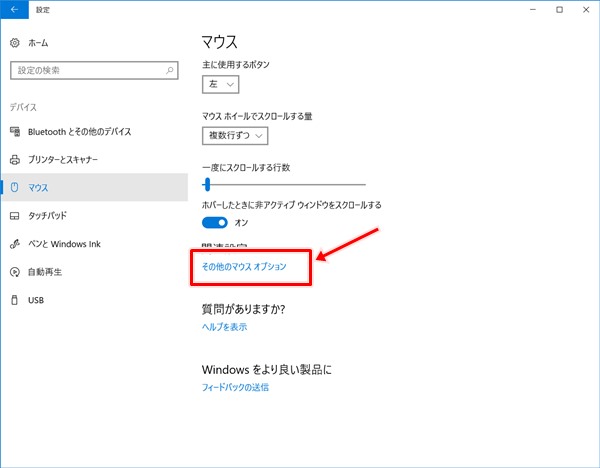
ポインター軌跡を表示する
「マウスのプロパティ」から「ポインターオプション」タブにある「ポインターの軌跡を表示する」にチェックをいれて「OK」ボタンをおします。
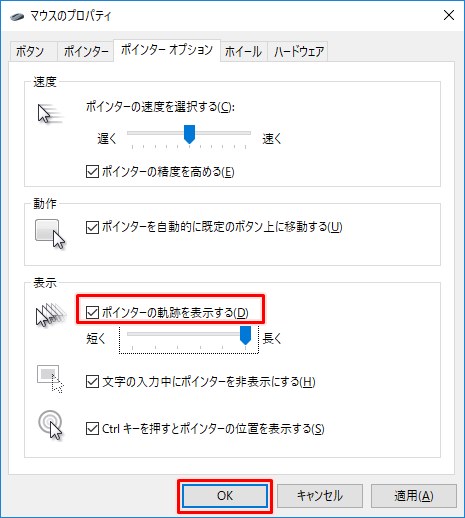
これでマウスポインターが軌跡を描くようになりました。
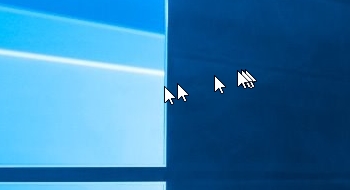
マウスポインターを見失ったときにすぐにわかる方法としては他にもっとわかりやすい方法があります。こちらを参照してください。
参考ページ:Window10 マウスのポインターを素早く見つける方法
以上、Windows10 マウスポインターの軌跡を表示する方法でした。
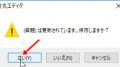
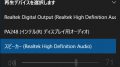
コメント